Версия 1.6
от 25 декабря 2025 г.
Сделали AdGuard VPN CLI надёжнее и удобнее в использовании. Исправили несколько ошибок, связанных со входом в систему, и улучшили обработку обновлений, чтобы все работало более плавно в Linux. А ещё обновили VPN-клиент для большей стабильности и производительности приложения.
Список изменений
Исправления
Нажатие Ctrl-C во время авторизации приводит к сбою терминала на Linux #129
Ссылка для веб-авторизации сохраняется в случае неполного входа в систему #131
При откате версии на стороне сервера из-за проблем со сборкой VPN CLI продолжает предлагать обновление #124
VPN-клиент (реализация протокола AdGuard VPN)
Обновили VPN-клиент до версии 0.19.23
Версия 1.5
от 20 августа 2025 г.
В этой версии связь с сервером стала быстрее и надёжнее, а работа приложения теперь меньше зависит от DNS, предоставляемого интернет-провайдером. Чтобы добиться этого, мы исправили ошибки и обновили VPN-клиент, повысив доступность в разных сетевых условиях.
А ещё убрали опцию входа по почте или паролю через терминал и оставили веб-вход. Зачем? Этот метод считался устаревшим на протяжении нескольких релизов, и наконец настало время от него отказаться, сделав основным веб-вход.
Веб-вход — это функция, которая позволяет пользователям входить в аккаунт с помощью веб-методов аутентификации вместо привычных паролей. Этот метод кажется более простым и удобным.
Список изменений
Исправления
Конфиг не сохраняется при перезапуске на WSL2 (Windows Subsystem for Linux 2) #108
VPN-клиент (реализация протокола AdGuard VPN)
Обновили VPN-клиент до версии 0.18.18
Версия 1.4
от 6 августа 2025 г.
Не всё, что мы делаем, яркое и блестящее. Иногда это рутина — поправить тут, улучшить там. Но дьявол в деталях: на долгом пути к отличному продукту важен каждый штрих.
В этом обновлении появился динамический выбор VPN-протокола. Теперь мы автоматически определяем, какой VPN-протокол быстрее в данный момент, и подключаемся к нему. Если вам важно выбирать его вручную, эта опция по-прежнему доступна.
Список изменений
Исправления
Не работает автоматический запуск (добавить флажок
--boot) #92VPN-клиент (реализация протокола AdGuard VPN)
Обновили VPN-клиент до версии 0.17.4
Версия 1.3
от 24 июля 2025 г.
Эта версия направлена на улучшение общей стабильности: исправили несколько ошибок и обновили VPN-клиент.
Список изменений
Улучшения
Добавили возможность указывать исходящий интерфейс #78
Исправления
AdGuard VPN пытается стилизовать лог прогресса, даже если стилизованный вывод не поддерживается #103
Может произойти выход из аккаунта при одновременном выполнении нескольких команд #98
export-logs завершается со статусом 10 даже при успешном выполнении #95Файл
tunnel.log исчезает при ошибке подключения #107VPN-клиент (реализация протокола AdGuard VPN)
Обновили VPN-клиент до версии 0.16.20
Версия 1.2
от 24 марта 2025 г.
Если вы следите за последними релизами AdGuard, то, возможно, заметили, что мы постепенно добавляем постквантовую криптографию в наши продукты. Настала очередь AdGuard VPN CLI. Помимо исправлений ошибок, в версии 1.2 появилось это улучшение безопасности, которое добавляет дополнительный уровень безопасности в интернете.
Квантовые компьютеры стремительно развиваются, и хотя пока они не представляют угрозы, в будущем они смогут взламывать существующие методы шифрования. Чтобы опередить этот риск, мы внедрили постквантовую криптографию, гарантирующую, что даже у самых совершенных квантовых компьютеров не будет шансов расшифровать ваш трафик.
Чтобы включить постквантовую криптографию, откройте терминал и введите следующую команду:
adguardvpn-cli config set-post-quantum onСписок изменений
Улучшения
Добавлена поддержка постквантовой криптографии #88
Исправления
Подключение через режим TUN не работает на Fedora Workstation #58
DNS-запрос перенаправляется с IPv6 на IPv4, даже если DNS upstream настроен на Default #55
При запуске
adguardvpn-cli update сеть не может загрузить новую версию #62Код выхода
adguardvpn-cli устанавливается в нулевое значение при возникновении ошибок #85Если серверы DoH работают по таймингу,
adguardvpn-cli завершает работу до окончания загрузки фонового процесса #90Уведомления не работают на Linux при запуске в режиме sudo #94
Версия 1.1
от 10 октября 2024 г.
Прошло всего 4 месяца с момента официального релиза версии 1.0, но AdGuard VPN для Linux стал ещё лучше: встречайте версию 1.1. Самое крупное улучшение — это функция «Исключения», которая, возможно, уже знакома вам по другим продуктам AdGuard VPN. Также мы добавили команду, которая позволяет просматривать информацию о лицензии, и внесли исправления, которые повышают общую безопасность и стабильность.
Новая функция: Исключения
С этой функцией использовать AdGuard VPN для Linux стало гораздо удобнее. Она позволяет вам решать, трафик каких доменов нужно направлять через VPN, а каких — нет. Функция пригодится, когда вам не нужно, чтобы VPN работал для некоторых сайтов: не придётся постоянно включать и выключать VPN.
Как и в AdGuard VPN для других платформ, вы можете использовать исключения в двух режимах: Обычный (VPN включается для всех доменов, кроме тех, которые указаны в списке исключений) и Выборочный (VPN включается только для доменов из списка исключений). Прим.: у каждого режима свой список исключений.
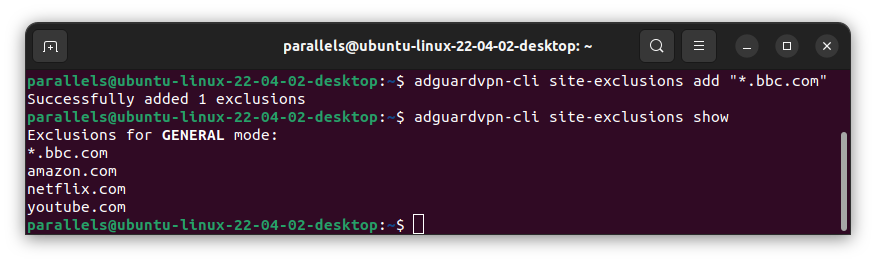
Как использовать
Чтобы просмотреть все команды, связанные с исключениями, введите:
adguardvpn-cli site-exclusions -hЧтобы добавить домен в список исключений текущего режима, введите:
adguardvpn-cli site-exclusions add %domain_name%Поддерживаемые форматы ввода:
domain.com, `sub.domain.com, www.domain.com. Используйте двойные кавычки для подстановочных знаков: *.domain.comПример команды:
adguardvpn-cli site-exclusions add https://www.google.com/Чтобы удалить домен из списка исключений, введите:
adguardvpn-cli site-exclusions remove %domain_name%Чтобы просмотреть текущий список исключений, введите:
adguardvpn-cli site-exclusions showЧтобы удалить все исключения, введите:
adguardvpn-cli site-exclusions clearЧтобы изменить режим исключений, введите:
adguardvpn-cli site-exclusions mode %mode_name% (или вы можете просто проверить текущий режим с помощью adguardvpn-cli site-exclusions mode)где %mode_name% —
general или selective.Прим.: перечисленные выше команды (
add, remove, show, clear) применяются к списку исключений текущего режима. Чтобы выполнить команду для конкретного режима, добавьте --for-mode %mode_name% type, например:adguardvpn-cli site-exclusions add %domain_name% --for-mode %mode_name%Новая команда для просмотра информации о подписке
Чтобы проверить текущую информацию о подписке и её статус, введите:
adguardvpn-cli licenseВы увидите свою почту и тип подписки. Платные пользователи также увидят дату истечения подписки.
Автозаполнение командной строки
Чтобы облегчить навигацию по различным и, порой, довольно длинным командам, мы добавили функцию автозаполнения. Как её включить, можно узнать в подсказке после установки или обновления. А чтобы воспользоваться функцией, просто начните вводить нужную команду и нажмите клавишу Tab ↹ — команда автоматически дополнится нужным словом или покажет выбор вариантов.
Список изменений
Улучшения
Добавить команду для просмотра информации о подписке #12
Автозаполнение команд при нажатии клавиши Tab #18
Добавить режим «скрипт» для роутинга #22
Отображать пути к директории при вводе команды
config show #24Автоматически определять, какая таблица маршрутизации должна использоваться в Linux #43
Исправления
Версия 1.0
от 3 июня 2024 г.
Разработчики усердно трудились над новым продуктом, такое ощущение, что вместо того, чтобы писать код, они несли кольцо в Мордор. Но результат того стоит. Теперь мы готовы представить вам наш совершенно новый продукт — AdGuard VPN CLI 1.0. Что это такое и почему он особенный?
Что мы для вас приготовили?
CLI расшифровывается как «интерфейс командной строки», то есть у AdGuard VPN CLI нет пользовательского интерфейса. Вы можете использовать его на Linux, macOS, а также на MIPS- и ARM-роутерах. Кстати, AdGuard VPN CLI — это наш первый продукт, который поддерживается в Linux. Поэтому приглашаем пользователей Linux установить его и наслаждаться безопасным и быстрым интернет-соединением.
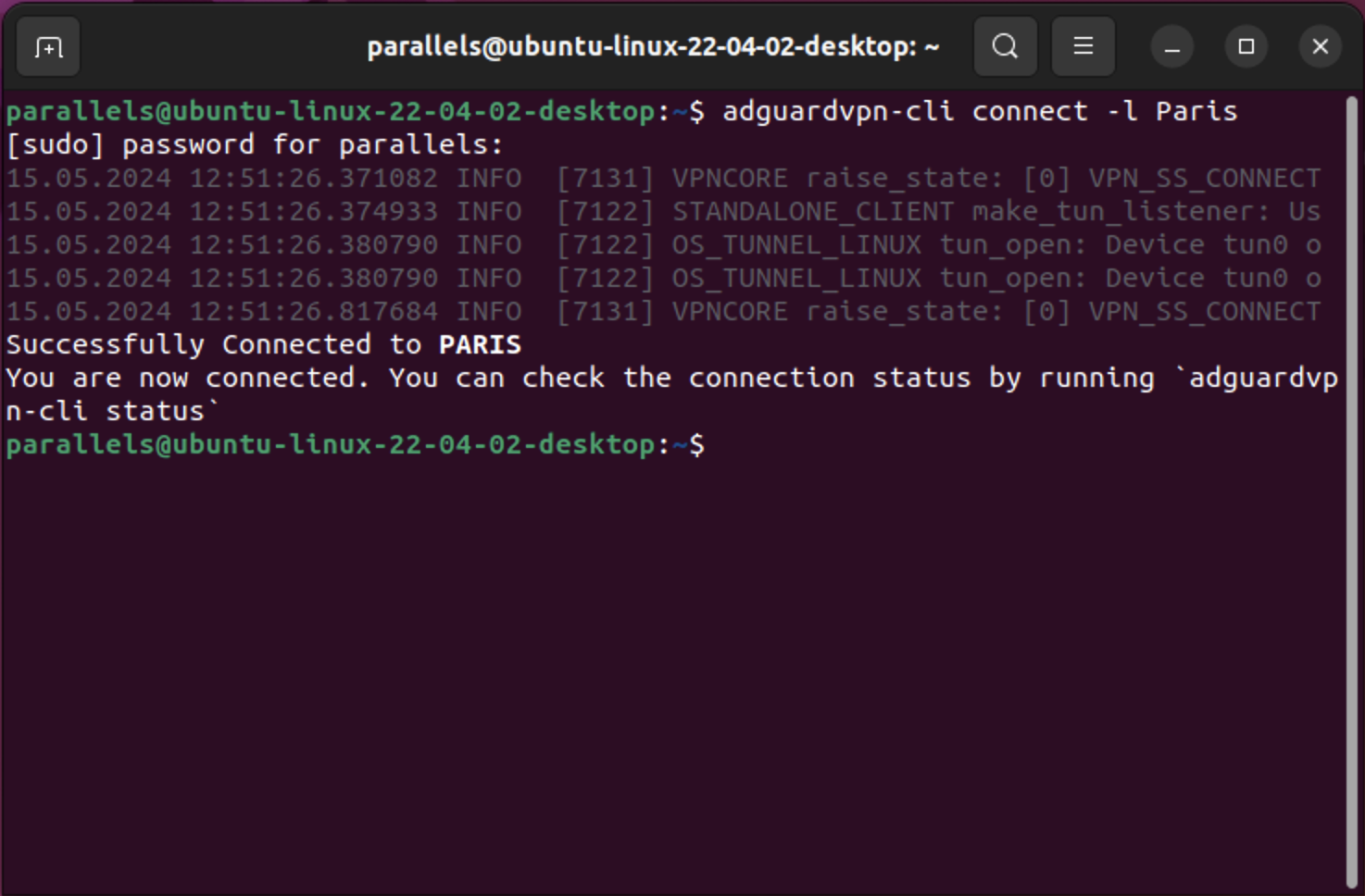
Как видите, всё, что вам нужно для запуска AdGuard VPN CLI, — это терминал.
Приготовьтесь к запуску
Чтобы использовать AdGuard VPN CLI, вам не нужно быть экспертом в области компьютерных технологий. Поскольку у него нет пользовательского интерфейса, все настройки выполняются через терминал. Давайте процесс познакомимся с программой.
Чтобы запустить AdGuard VPN CLI, откройте терминал и введите следующую команду для начала установки:
curl -fsSL https://raw.githubusercontent.com/AdguardTeam/AdGuardVPNCLI/master/scripts/release/install.sh | sh -s -- -v.Команды для бета- и nightly-обновлений можно найти в нашей Базе знаний.
Затем вам нужно войти в аккаунт или создать новый. Для этого введите:
adguardvpn-cli login.Теперь вы готовы стать невидимкой в интернете! Если вы хотите, чтобы AdGuard VPN CLI автоматически подключался к самому быстрому серверу или последней используемой локации, введите следующую команду:
adguardvpn-cli connect.Вы также можете самостоятельно выбрать локацию из списка. Для этого введите
adguardvpn-cli list-locations. После выбора местоположения введите adguardvpn-cli connect -l <location>, где <location> — это город, страна или ISO-код местоположения сервера, к которому вы хотите подключиться. Вот и всё! AdGuard VPN CLI готов защищать вашу конфиденциальность.
Больше команд и доступных настроек можно найти в нашей Базе знаний.
Оставьте отзыв
Поскольку это дебют AdGuard VPN CLI 1.0, ваши отзывы и предложения по функциям особенно важны для нас. Если вы хотите помочь нам улучшить работу, вот что нужно сделать:
Заполните форму
Создайте проблему на GitHub. Прежде чем делать это, рекомендуем проверить репозиторий. Возможно, кто-то уже нашёл и сообщил о такой же проблеме.
Не забывайте, что вы можете голосовать за новые функции или исправления ошибок с помощью эмодзи.
Что дальше?
У нас много планов по улучшению нашего нового продукта. Вот несколько первых функций, которые мы хотим реализовать в следующей версии:
Исключения — возьмите трафик под контроль. Скоро наши пользователи смогут добавлять сайты в список исключений, и тогда AdGuard VPN CLI не будет маршрутизировать их трафик.
Bash completion — сделаем его более удобным для пользователей. Даже если вы не набрали полную команду, программа подскажет варианты.
Режим скриптов для роутеров — настройте его по своему усмотрению. Теперь, если вы настроите AdGuard VPN CLI на своём роутере, весь трафик будет проходить через VPN. Мы планируем сделать его более гибким, поэтому появится новая команда. С её помощью вы сможете решить, какой трафик должен проходить через AdGuard VPN CLI, а какой нет.
На этом пока всё! Как всегда, будем рады вашим отзывам. О любых проблемах вы можете сообщить на GitHub или команде поддержки. Установите AdGuard VPN CLI 1.0 и оцените повышенный уровень конфиденциальности!




